Excelでヘッダー行を追加する方法
- 藏色散人オリジナル
- 2021-02-07 11:11:3555831ブラウズ
Excel にタイトル行を追加する方法: まず Excel テーブルを開き、テーブルの最初の行を選択し、マウスを右クリックして [挿入] を選択し、次に [セルの結合] ボタンをクリックします。ツールバーをクリックし、「ツール」をクリックします。 列の「枠線」ボタンをクリックします。最後にタイトル行を選択し、タイトル行をダブルクリックして内容を入力します。

このチュートリアルの動作環境: Windows 7 システム、Microsoft Office Excel 2010 バージョン、Dell G3 コンピューター。
Excel テーブルを開き、テーブルの最初の行を選択して右クリックし、[挿入] を選択します。
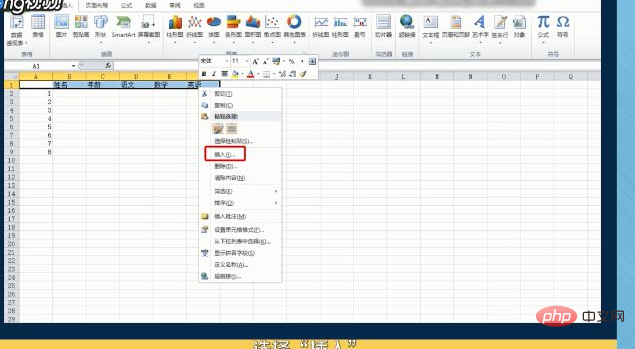
新しく挿入した行を選択し、ツールバーの「セルの結合」ボタンをクリックすると、点線の内枠が消えます。
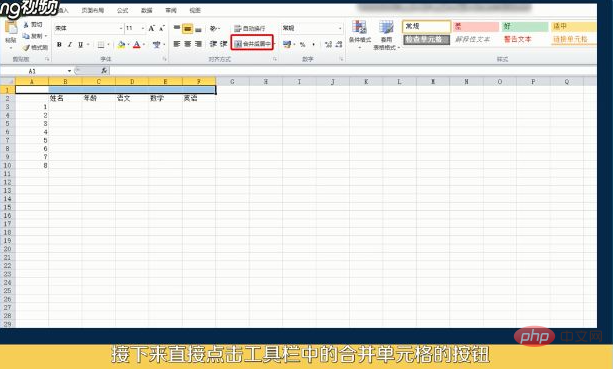
ツールバーの「枠線」ボタンをクリックし、「外枠のみ」を選択して表に外枠を追加します。
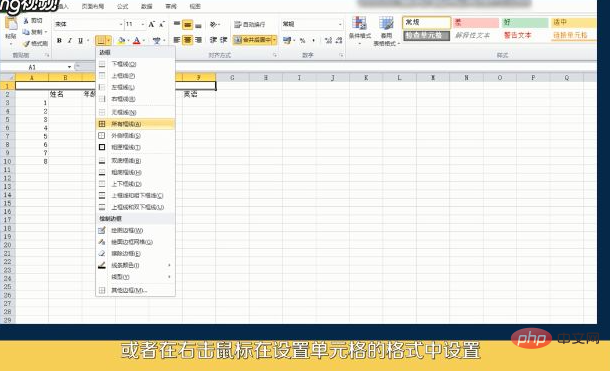
#タイトル行を選択し、マウスをドラッグして行の高さと幅を増減します。
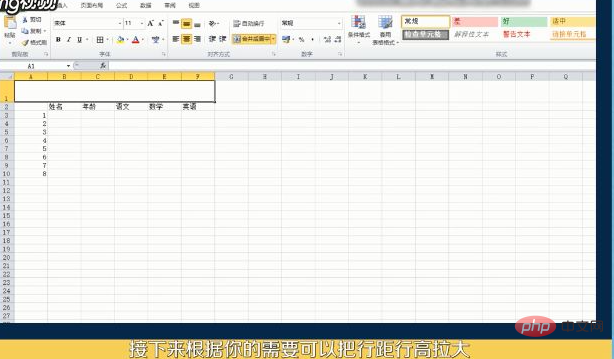
タイトル行をダブルクリックすると、カーソルが点滅して内容を入力できます。
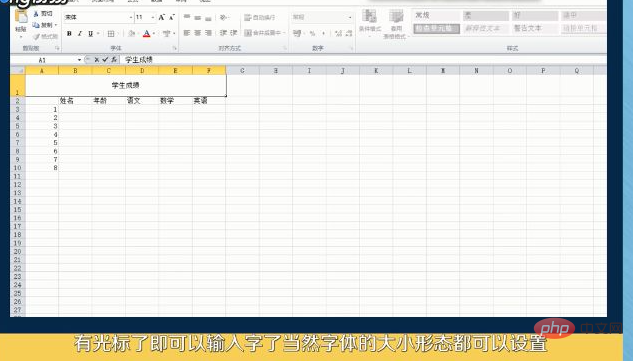
関連記事をさらに読むには、PHP 中国語 Web サイト にアクセスしてください。 !
以上がExcelでヘッダー行を追加する方法の詳細内容です。詳細については、PHP 中国語 Web サイトの他の関連記事を参照してください。
声明:
この記事の内容はネチズンが自主的に寄稿したものであり、著作権は原著者に帰属します。このサイトは、それに相当する法的責任を負いません。盗作または侵害の疑いのあるコンテンツを見つけた場合は、admin@php.cn までご連絡ください。

